Phần thú vị nhất của bản cập nhật Photoshop này là Công cụ chọn đối tượng mới. Adobe đang đưa Sensei vào sử dụng tốt ở đây và điều này có thể cắt giảm đáng kể thời gian chỉnh sửa cho các nhiếp ảnh gia và các nghệ sĩ. Một số tính năng, tuy nhiên, cảm thấy một chút thừa.
- Công cụ chọn đối tượng giúp tiết kiệm thời gian
- Đám mây đảm bảo quy trình công việc trôi chảy
- Biến đổi nhất quán mặc định hữu ích
- Điều chỉnh menu nhỏ là yếu
- Công cụ Warp không thể không thực hiện được sau khi cam kết
Adobe gần đây đã phát hành một loạt các công cụ và tính năng được nâng cấp mạnh mẽ cho Photoshop 2020 trong nỗ lực pha trộn khoảng cách giữa Photoshopping trên máy tính để bàn / máy tính xách tay và sử dụng Photoshop mới cho iPad.
Mặc dù có rất nhiều bổ sung và làm mới mà thư viện các tính năng và công cụ đã được xếp chồng lên nhau của Photoshop, liệu nó có đủ để khiến chi phí đăng ký đó đáng giá không? Và máy học trí tuệ nhân tạo Sensei mạnh mẽ của Adobe có thể hoạt động đáng tin cậy giúp bạn tiết kiệm thời gian khi làm việc trong phần mềm không? Hoặc tiền của bạn được chi tiêu tốt hơn cho việc mua phần mềm một lần? Đọc để tìm hiểu.
Công cụ chọn đối tượng

Công cụ chọn đối tượng cho đến nay là sự bổ sung tốt nhất cho bản cập nhật mới nhất. Adobe hiện sử dụng trí thông minh nhân tạo của Sensei để xác định các đối tượng trong một cảnh và tự động tạo các lựa chọn. Ơn giời, chúng ta có thể đặt công cụ Magic Wand xuống! Nó cũng khá tốt. Các ví dụ rõ ràng về việc nó không hoạt động 100 phần trăm là các môi trường bận rộn có nhiều giao thoa như tán lá hoặc phông nền kiến trúc phức tạp. Nhưng ngay cả sau đó, wow nó tốt!
Chỉ cần ghép nối nó với công cụ Chọn và Mặt nạ (nhấp chuột phải vào lựa chọn để đến đó) để tinh chỉnh cạnh của bạn và bạn đã thiết lập. Và đối với các lựa chọn đơn giản hơn trên phông nền rõ ràng, đó là một sự tránh né tuyệt đối.
Tiết kiệm liền mạch qua đám mây

Khi Adobe dần dần mở rộng phần mềm Photoshop trên các thiết bị, nó nhắm mục tiêu tích hợp liền mạch bằng cách cho phép công việc được lưu vào Đám mây của Adobe. Điều đó có nghĩa là bạn có thể bắt đầu công việc của mình trên máy tính để bàn trong văn phòng, sau đó kết thúc nó trong quán cà phê với iPad của bạn (xem bài đánh giá Photoshop cho iPad của chúng tôi ). Bạn thậm chí có thể sử dụng tính năng mới này để làm việc trên các tệp trong Adobe Fresco .
Trong trường hợp không thể xảy ra, bạn đã lang thang trở lại thời kỳ đen tối và không có WiFi, bạn có thể làm việc ngoại tuyến và tự động đồng bộ hóa khi bạn kết nối lần sau. Chỉ cần lưu ý về cấp độ thành viên của bạn và số lượng lưu trữ Creative Cloud mà bạn có, bạn có thể cần phải điều chỉnh một vài tệp trong khoảng thời gian nếu bạn là người sử dụng năng lượng.
Nhìn chung, đó là một bổ sung tuyệt vời sẽ mang đến cho bạn một vài tiếng thở phào nhẹ nhõm khi pin thiết bị của bạn chết hoặc phần mềm gặp sự cố giữa chừng. Tuy nhiên, việc sử dụng bộ lưu trữ Đám mây hơi rắc rối – nếu bạn đang lưu tệp vào Đám mây, bạn sẽ không thể tải chúng xuống thiết bị của mình, vì bạn sẽ phải mở lại chúng trong Photoshop để lưu lại tại địa phương
Biến đổi liên tục

Bạn có thể cho ngón tay nghỉ ngơi vì hành vi biến đổi nhất quán thông qua phím Shift là một điều của quá khứ. Hallelujah! Photoshop 2020 hiện thực hiện một biến đổi nhất quán từ tắt, nghĩa là, bạn có thể thực hiện các lựa chọn lớn hơn và nhỏ hơn mà không làm giảm chiều rộng hoặc chiều cao của nó, tất cả mà không cần giữ phím Shift. Tại sao điều này không phải là tiêu chuẩn kể từ buổi bình minh của Photoshop? Chúng tôi không chắc.
Bạn sẽ thấy biểu tượng Liên kết ở đầu thanh công cụ sẽ tự động bật. Giữ phím Shift ngay bây giờ và bạn sẽ thấy bạn có thể điều chỉnh chiều rộng và chiều cao như bình thường. Nếu bạn là người theo chủ nghĩa truyền thống và thích rời bỏ nó như trước đây: Chỉnh sửa> Tùy chọn> Chung và đánh dấu Chuyển đổi miễn phí kế thừa.
Cải tạo thuộc tính
Bảng thuộc tính đã có một bản sửa đổi xứng đáng để cung cấp quyền truy cập nhanh hơn vào những thứ như hiển thị Thước, Lưới, Hướng dẫn điều chỉnh và cũng bao gồm một tab bổ sung mạnh mẽ được gọi là Thao tác nhanh. Các tính năng nhanh này thay đổi tùy thuộc vào những gì bạn đã chọn trong bảng Lớp.
Làm nổi bật hoàn toàn không có lớp nào và nó sẽ mặc định là thuộc tính Tài liệu, nhấp vào lớp raster và bạn sẽ được chào đón bằng các hành động thuộc tính Pixel và tô sáng một lớp Loại sẽ cung cấp cho bạn thêm một số. Chúng được thiết kế để được sử dụng chỉ với một cú nhấp chuột, thay vì loay hoay sau menu phụ sau menu phụ và có sẵn cho tất cả các yêu cầu phổ biến nhất của bạn, mặc dù chúng tôi hy vọng Adobe sẽ sớm mở một số tùy chỉnh này.
Chuyển đổi đối tượng thông minh linh hoạt
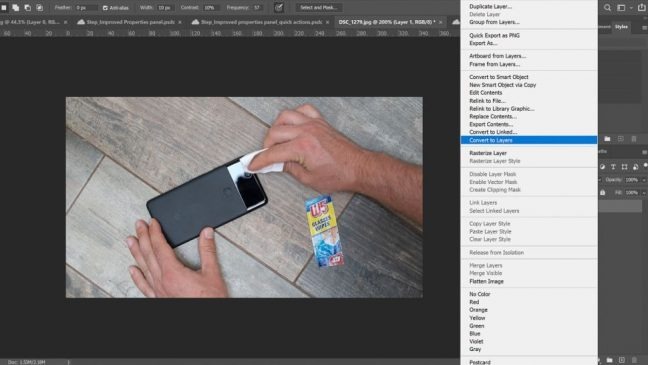
Các lớp Smart Object đã hợp nhất giờ đây thậm chí còn linh hoạt hơn với khả năng đảo ngược quá trình chuyển đổi một vài lớp thành một đối tượng thông minh và quay lại. Khi bạn đã tạo Đối tượng thông minh của mình với các lớp, bạn có thể nhấp chuột phải vào nó trong bảng Lớp và đi đến Chuyển đổi thành Lớp để đảo ngược quy trình. Tuy nhiên, bây giờ bạn sẽ có chúng trong thư mục Nhóm đối tượng thông minh hữu ích để chúng không bị lẫn vào tài liệu quái vật 200 lớp của bạn.
Đây chắc chắn là một bản cập nhật cho người dùng Photoshop nghệ thuật và thiết kế hơn là các nhiếp ảnh gia, nhưng Photoshop chắc chắn không chỉ dành cho các nhiếp ảnh gia nữa.
Cài đặt trước mới và cải tiến
Gần đây đã có một số thay đổi mới tuyệt vời đối với các cài đặt trước của Photoshop. Các cài đặt trước cũ mà chúng ta biết và yêu vẫn còn đó, ẩn dưới tùy chọn Cài đặt sẵn trong menu bảng điều khiển theo ngữ cảnh, nhưng giờ đây đã có quyền truy cập vào các gradient, hình dạng và mẫu mới, mỗi bảng đều có bảng điều khiển riêng, giúp dễ dàng lọc qua hình thu nhỏ .
Bạn thậm chí có thể sắp xếp lại và phân loại các cài đặt trước bằng cách kéo và thả đơn giản và đặt chúng trực tiếp lên khung vẽ nếu cần, nhưng điều này cảm thấy giống như một thay đổi chung để tính đến chức năng trên iPad. Điều đó nói rằng, bây giờ bạn có được một bản xem trước trực tiếp khi bạn quay vòng qua các cài đặt trước bằng cách nhấp vào chúng để cảm nhận từng cái trên khung vẽ, tốt hơn là nheo mắt ở hình thu nhỏ.
Biến đổi Warp mạnh hơn

Transform Warp mạnh hơn với sự bao gồm các điểm kiểm soát và các điểm phân chia, phân chia hình ảnh của bạn thành các phần (tìm phần này trong thanh công cụ trên cùng). Từ đây, bạn có thể tạo các lưới có kích thước tùy chỉnh, xóa các đường lưới, đặt chúng ở bất cứ đâu và đặt các điểm neo của riêng bạn.
Adobe cho biết bạn thậm chí có thể hoàn tác từng bước chỉnh sửa một sợi dọc, nhưng trong thực tế, bạn không thể làm điều này một khi bạn đã thực hiện chuyển đổi bằng cách nhấp vào đánh dấu vào thanh trên cùng hoặc nhấn Enter. Đây là một bản cập nhật tốt cho các warpers thông thường, nhưng một chút filler stocking cho những người chỉ thỉnh thoảng sử dụng tính năng này.
Yêu cầu hệ thống
hệ điều hành Mac
- Bộ xử lý Intel đa lõi có hỗ trợ 64 bit
- phiên bản macOS 10.13 trở lên
- RAM 2GB (khuyên dùng 8GB)
- nVidia GeForce GTX 1050 hoặc tương đương và cao hơn
các cửa sổ
- Bộ xử lý Intel hoặc AMD có hỗ trợ 64 bit; 2GHz hoặc nhanh hơn
- Windows 7 (64 bit) hoặc Windows 10 (64 bit)
- RAM 2GB (khuyên dùng 8GB)
- nVidia GeForce GTX 1050 hoặc tương đương và cao hơn
Photoshop 2020 tốt như thế nào?
Các tính năng và công cụ mới trong Photoshop 2020 chắc chắn là khá tốt. Có một vài bổ sung tiết kiệm thời gian mạnh mẽ, một công cụ mới thay đổi trò chơi, một vài tính năng nhắm đến các nghệ sĩ đa phương tiện và một số công việc dọn dẹp mùa xuân cho bố cục.
Photoshop 2020 là tiêu chuẩn công nghiệp để chỉnh sửa hình ảnh và tất nhiên có thể làm được nhiều hơn thế, bao gồm cả mô hình và hoạt hình 3D. Thật khó để giới thiệu một phần mềm khác trên Photoshop về tính toàn diện, nhưng Affinity Photo có lẽ là một lựa chọn tốt cho những người chỉ muốn chức năng liên quan đến nhiếp ảnh ở một mức giá cố định.
Nếu bạn là một nhiếp ảnh gia, nghệ sĩ kỹ thuật số hoặc nhà thiết kế thử nghiệm, đây chắc chắn là phần mềm phù hợp – đặc biệt nếu bạn liên ngành trong quy trình làm việc của mình. Mặc dù Photoshop 2020 có chức năng hoạt hình mạnh mẽ, nhưng nếu bạn theo đuổi một ứng dụng đồ họa chuyển động độc lập để tạo nội dung 3D, bạn có thể sẽ tốt hơn với Cinema 4D. Tuy nhiên, nếu bạn thường xuyên cộng tác với các nhà thiết kế khác hoặc sử dụng phần mềm Adobe khác và cần một quy trình làm việc hợp lý, thì Photoshop 2020 là một công cụ vô giá.
Có nên mua Photoshop 2020?
Có. Nếu các gạch đầu dòng ở trên và phần còn lại của đánh giá này kháng cáo, thì hãy mua bản quyền Photoshop 2020. Nếu không, hoặc nếu công việc của bạn khá cụ thể, có thể đáng để đầu tư vào một phần mềm chuyên dụng khác.















